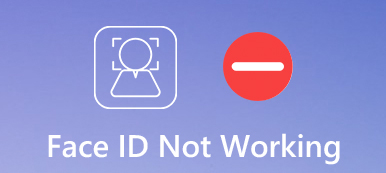Vari motivi potrebbero far sì che Touch ID non funzioni sul tuo iPhone o iPad. È necessario inserire il codice di accesso e il file L'impronta digitale dell'iPhone non funziona.
È un tipo di situazione comune in cui non puoi sbloccare iPhone utilizzando Touch ID dopo diversi tentativi con l'impronta digitale. Nella maggior parte dei casi, inserisci la password del blocco schermo per accedere rapidamente al dispositivo iOS. La domanda è: come gestire il file L'impronta digitale dell'iPhone non funziona problema?

Qui in questo post, ci piace condividere 5 semplici suggerimenti per aiutarti a risolvere il problema Touch ID non funzionante problema. Spero che tu possa autenticare rapidamente la tua identità su iPhone dopo aver letto questi suggerimenti.
- Parte 1. Riavvia iPhone per correggere Touch ID non funzionante
- Parte 2. Aggiorna iOS per correggere l'impronta digitale dell'iPhone che non funziona
- Parte 3. Disattiva e attiva Touch ID per correggere Touch ID che non funziona
- Parte 4. Ripristina le impostazioni per correggere l'impronta digitale dell'iPhone che non funziona
- Parte 5. Modo professionale per correggere l'impronta digitale dell'iPhone che non funziona
- Parte 6. Domande frequenti sull'impronta digitale dell'iPhone non funzionante
Parte 1. Riavvia iPhone per correggere Touch ID non funzionante
Il riavvio di iPhone può essere il modo più semplice per risolvere molti problemi, inclusa l'impronta digitale dell'iPhone che non funziona. Quindi, per prima cosa, dovresti provare a riavviare il tuo dispositivo iOS per vedere se il Touch ID può funzionare normalmente.
Puoi prendere il modo normale per spegnere il tuo iPhone. Puoi tenere premuto il tasto Potenza fino a quando il cursore non viene visualizzato sullo schermo. Quindi fallo scorrere per spegnere il tuo iPhone. Attendi qualche secondo, puoi continuare a premere nuovamente il pulsante di accensione per riavviare iPhone. Successivamente, puoi provare a sbloccare l'iPhone con la tua impronta digitale.

Parte 2. Aggiorna iOS per correggere l'impronta digitale dell'iPhone che non funziona
In alcuni casi, puoi aggiornare facilmente iOS all'ultimo per eliminare facilmente questo problema di impronta digitale dell'iPhone che non funziona.
Sblocca il tuo iPhone con il codice di blocco dello schermo, vai all'app Impostazioni. Tocca Generale e quindi scegli l'opzione Aggiornamento software. Qui puoi verificare se è disponibile un aggiornamento iOS per il tuo iPhone. Basta toccare Scarica e installa per aggiornare iOS.
Questa soluzione funziona anche quando Touch ID fallito.

Parte 3. Attiva Touch ID sconto ed On per correggere l'impronta digitale dell'iPhone non funziona
Quando l'impronta digitale dell'iPhone non funziona correttamente, puoi scegliere di disattivare e poi attivare la funzione Touch ID per risolvere il problema.
Apri Impostazioni profilo su iPhone e scegli il file Tocca ID e passcode opzione. Ti viene chiesto di inserire il tuo passcode per identificarti. Dopodiché, puoi disattivare il file iPhone Unlock.

Dopo aver disabilitato Touch ID, è meglio riavviare il tuo iPhone. Ritorno al Tocca ID e passcode l'interfaccia e quindi abilitare Touch ID. Qui puoi anche toccare Aggiungi un'impronta digitale per aggiungere un'altra impronta digitale per sbloccare questo dispositivo iOS.
Parte 4. Ripristina le impostazioni per correggere l'impronta digitale dell'iPhone che non funziona
Puoi anche provare ripristinare tutte le impostazioni su iPhone per risolvere il problema con Touch ID che non funziona. Puoi scegliere di ripristinare le impostazioni di rete o ripristinare tutte le impostazioni in base alle tue necessità.
Apri Impostazioni profilo su iPhone e scegli il file Generale sezione. Scorri verso il basso fino alla parte inferiore per individuare il file Reset caratteristica. Toccalo per accedere all'interfaccia di ripristino principale. Qui puoi toccare Ripristina tutte le impostazioni or Ripristina le impostazioni di rete per risolvere il problema dell'impronta digitale dell'iPhone che non funziona.

Parte 5. Modo professionale per correggere l'impronta digitale dell'iPhone che non funziona
Con i metodi sopra, è più probabile che tu risolva il problema del Touch ID che non funziona. Se il problema persiste, dovresti rivolgerti alla soluzione professionale. Qui consigliamo vivamente il potente Ripristino del sistema iOS per aiutarti a correggere l'impronta digitale dell'iPhone che non funziona.
Fare doppio clic sul pulsante di download sopra e seguire le istruzioni per l'installazione gratuita, eseguire questo ripristino del sistema iOS sul computer. Ti consente di correggere l'impronta digitale dell'iPhone che non funziona sia su Mac che su PC Windows.
Collega il tuo iPhone al computer con un cavo USB lampo. Devi sbloccare iPhone e toccare Affidati ad sullo schermo dell'iPhone. Scegli il Ripristino del sistema iOS caratteristica.

Segui la guida sullo schermo per inserire il tuo iPhone Modalità di ripristino. Quindi seleziona il modello iOS corretto in base al tuo iPhone e fai clic Scaricare per scaricare un file del firmware per il fissaggio.

Al termine del download, il ripristino del sistema iOS inizierà automaticamente per risolvere il problema dell'impronta digitale del tuo iPhone che non funziona.

Oltre a Touch ID che non funziona, iOS System Recovery ha la capacità di risolvere molti altri problemi tra cui errori di sblocco, iPhone bloccato in modalità di ripristino, bloccato sul logo Apple, blocco in modalità cuffia, morte dello schermo nero / rosso / blu / bianco e altro ancora. Puoi scaricarlo gratuitamente e provarlo.
Parte 6. Domande frequenti sull'impronta digitale dell'iPhone non funzionante
Domanda 1. Come attivare Touch ID su iPhone?
Per utilizzare Touch ID su iPhone, dovresti andare all'app Impostazioni. Scegli l'opzione Touch ID e passcode e inserisci la tua password. Qui puoi toccare Aggiungi un'impronta digitale per attivare la funzione Touch ID.
Domanda 2. iPhone 11 e iPhone 12 hanno l'impronta digitale?
No. Sia l'iPhone 11 che l'iPhone 12 non dispongono dello scanner di impronte digitali. Devi fare affidamento su Face ID e sul passcode originale per sbloccarli.
Domanda 3. Come eliminare un'impronta digitale su iPhone?
Per eliminare un'impronta digitale su iPhone, puoi andare all'app Impostazioni. Scegli l'opzione Touch ID e passcode, quindi posiziona un dito sul pulsante Home per identificarti. Scegli l'impronta digitale che desideri eliminare e tocca Elimina impronta digitale per confermare l'operazione.
Conclusione
Quando si ottiene il L'impronta digitale dell'iPhone non funziona problema, dovresti prima assicurarti che il dito e il pulsante Home siano asciutti. Quindi puoi seguire i 5 suggerimenti sopra per risolvere il problema.